图文详解Linux基础经典教程(08)——CentOS安装MySQL数据库
Posted 谷哥的小弟
tags:
篇首语:本文由小常识网(cha138.com)小编为大家整理,主要介绍了图文详解Linux基础经典教程(08)——CentOS安装MySQL数据库相关的知识,希望对你有一定的参考价值。
版权声明
- 本文原创作者:谷哥的小弟
- 作者博客地址:http://blog.csdn.net/lfdfhl
概述
之前,我们在CentOS中安装了JDK、Tomcat;接下来,我们在CentOS中采用YUM的方式安装mysql5.6数据库。
安装前准备工作
在此,介绍安装MySQL数据库前的准备工作。
卸载CentOS自带数据库
检查CentOS中是否已经安装过数据库;命令如下:
rpm -qa | grep mariadb
卸载CentOS中已经安装过数据库;命令如下:
rpm -e --nodeps mariadb-libs
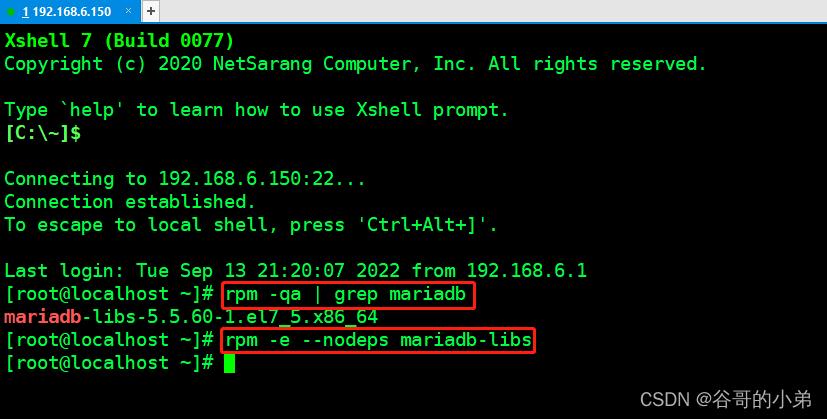
创建新目录
在/opt下创建MySQL目录用于安装MySQL数据库;命令如下:
mkdir /opt/MySQL
创建完成后再进入到MySQL目录;命令如下:
cd /opt/MySQL
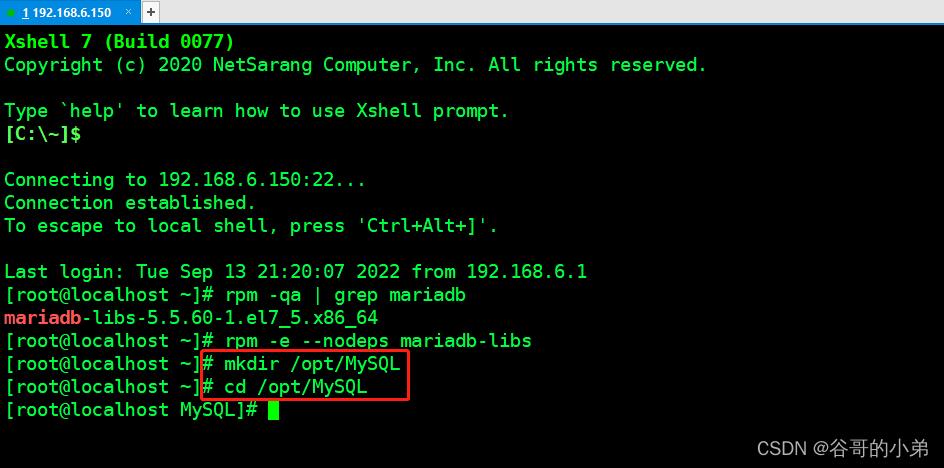
安装MySQL数据库
在此,介绍安装MySQL数据库的详细步骤及其注意事项。
请在终端中进入/opt/MySQL目录并进行如下操作。
安装MySQL的repo源
请先下载MySQL的repo源;命令如下:
wget http://repo.mysql.com/mysql-community-release-el6-5.noarch.rpm

安装下载后的包;命令如下:
rpm -ivh mysql-community-release-el6-5.noarch.rpm
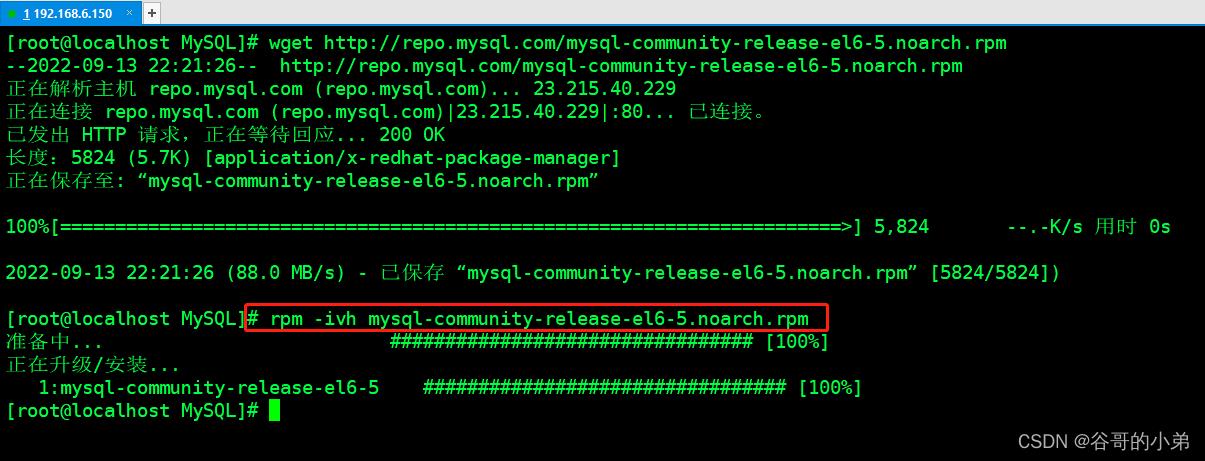
注意事项:
本示例以MySQL5.6为例;版本不同则所执行的命令略微有所差异。不同版本的reop源敬请参见官网,地址如下:https://dev.mysql.com/downloads/repo/yum/
查看可用的MySQL安装资源
查看当前可用的MySQL安装资源,命令如下:
yum repolist enabled | grep "mysql.*-community.*"

安装MySQL
命令如下:
yum -y install mysql-community-server
该命令中参数表示安装过程中如果需要在YES和NO种做出选择时默认选择YES。输入命令回车后,开始安装;图示如下:
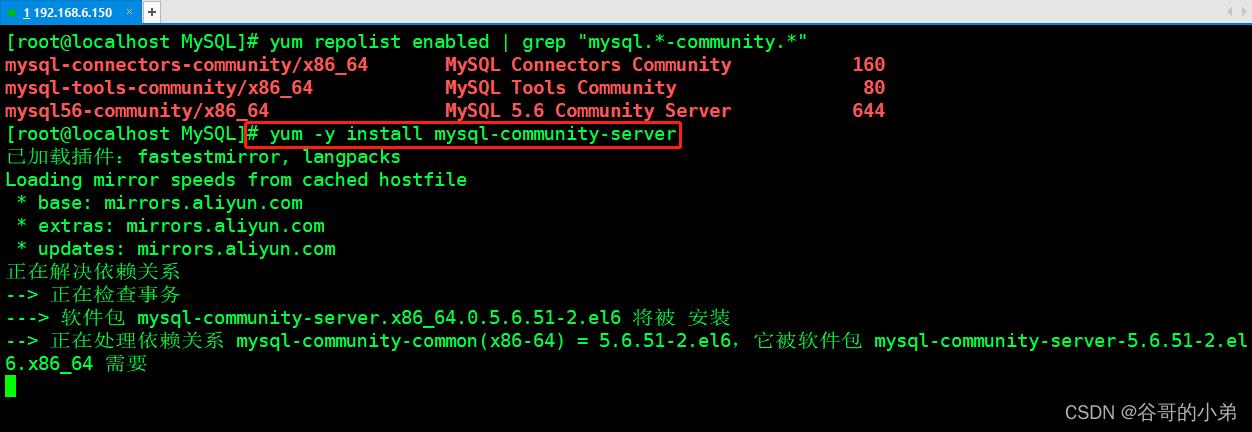
安装完成;图示如下:
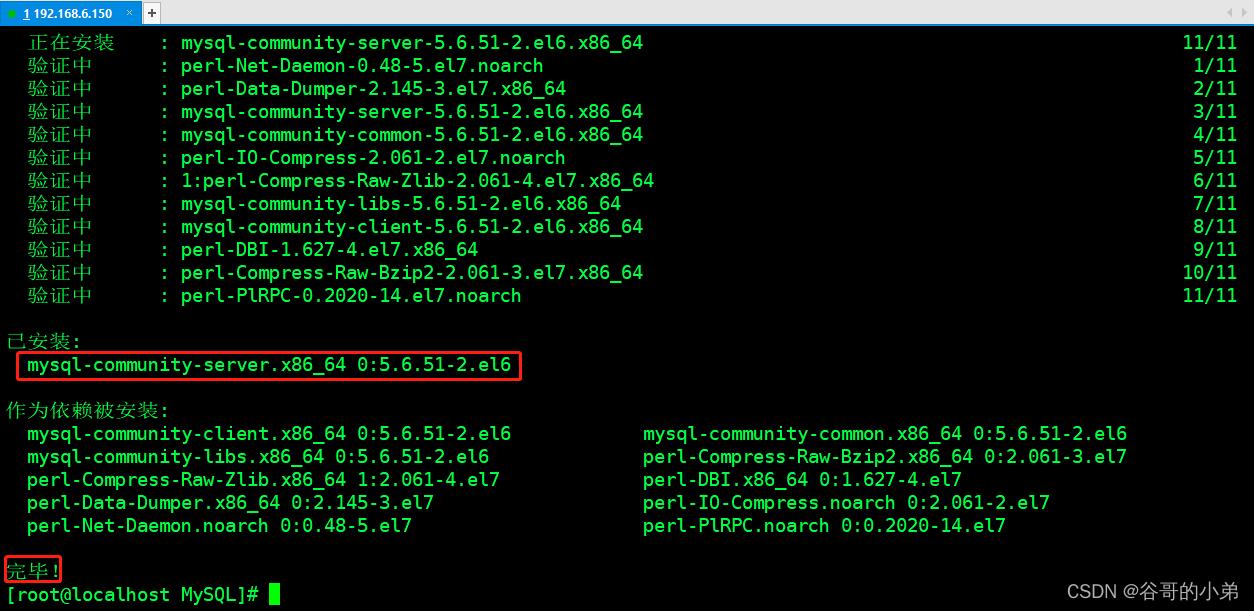
安装完毕后,我们也可以通过命令查看MySQL数据库版本信息;命令如下:
mysql -V
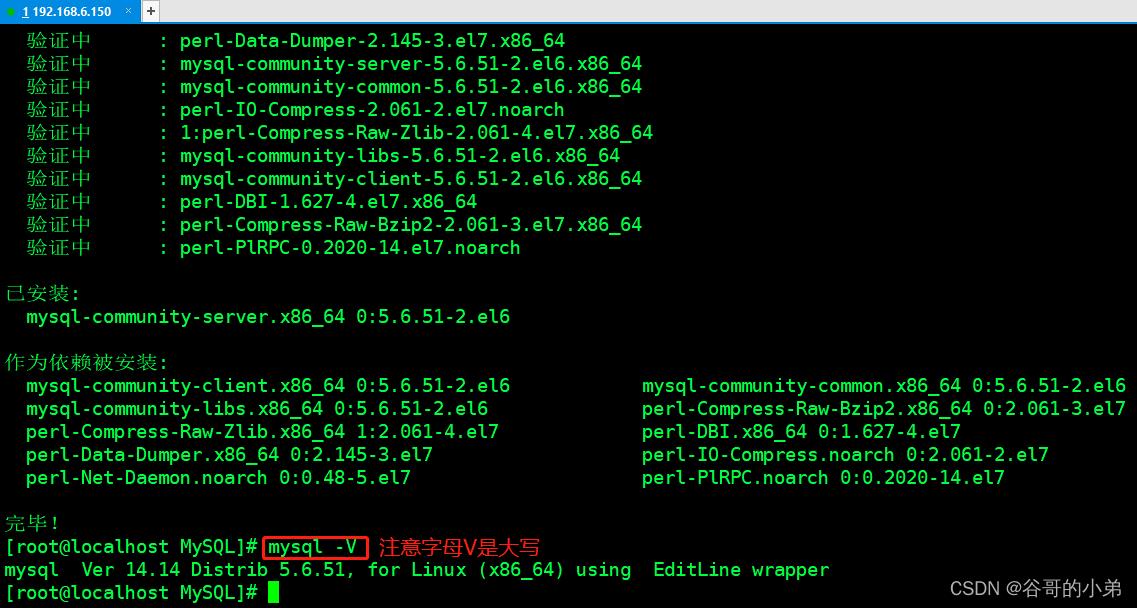
开放3306端口
由于MySQL默认使用3306端口;所以,我们需要开放该端口;命令如下:
firewall-cmd --add-service=http --permanent
firewall-cmd --add-port=3306/tcp --permanent
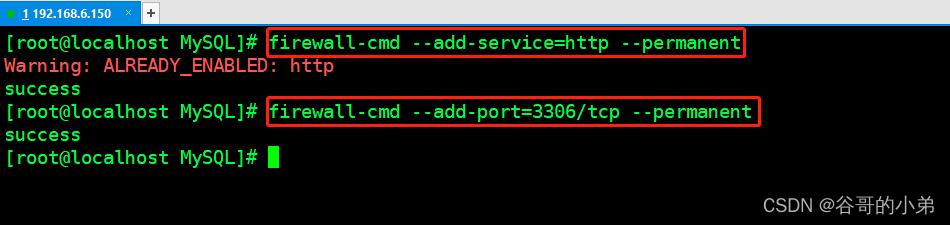
完成配置后,请重启防火墙;命令如下:
firewall-cmd --reload
利用firewall-cmd --list-all命令查看开放的端口号;图示如下:
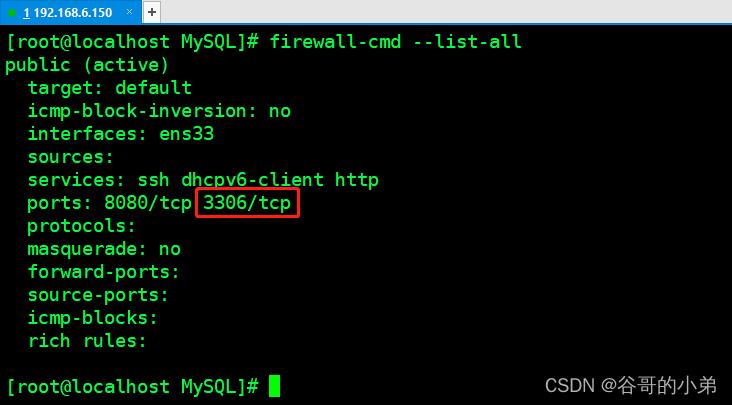
启动和关闭MySQL服务
安装完成后,我们可启动和关闭MySQL服务。
启动MySQL服务
命令如下:
service mysqld start
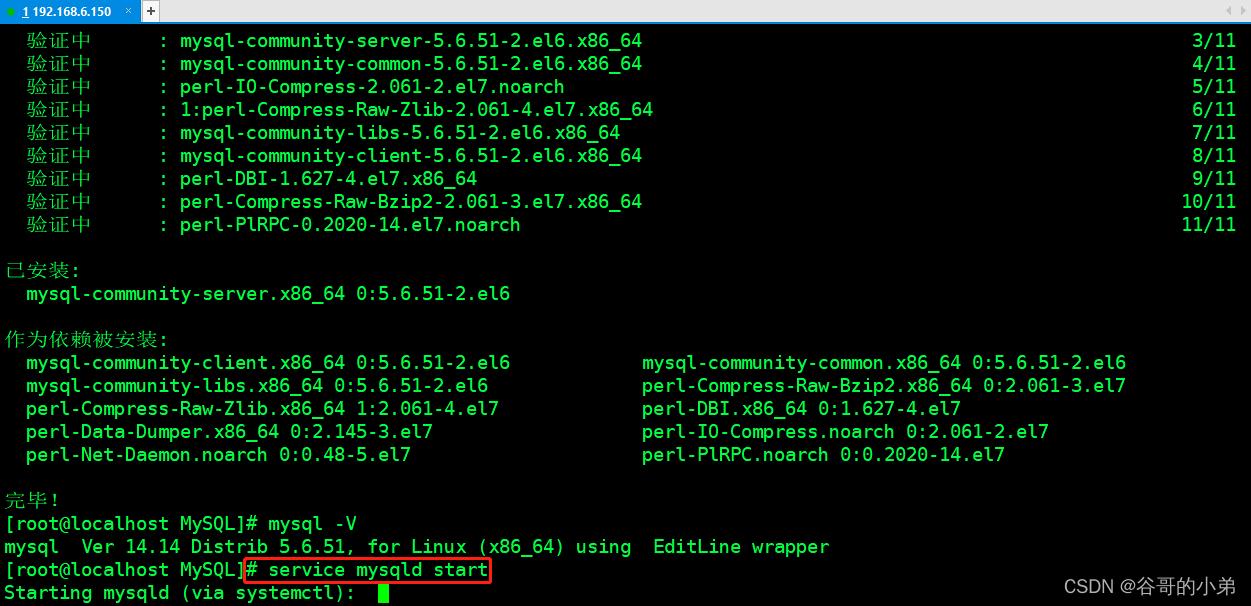
启动MySQL服务后可查看MySQL服务器当前状态;命令如下:
service mysqld status
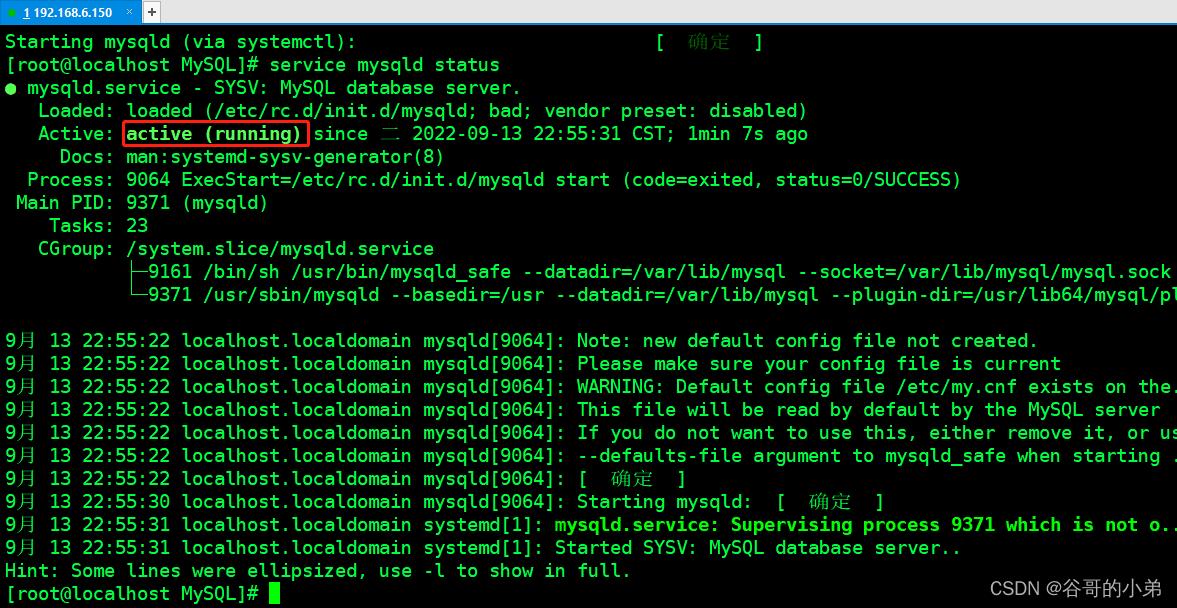
关闭MySQL服务
命令如下:
service mysqld stop

再次利用service mysqld status命令查看MySQL服务器当前状态;图示如下:
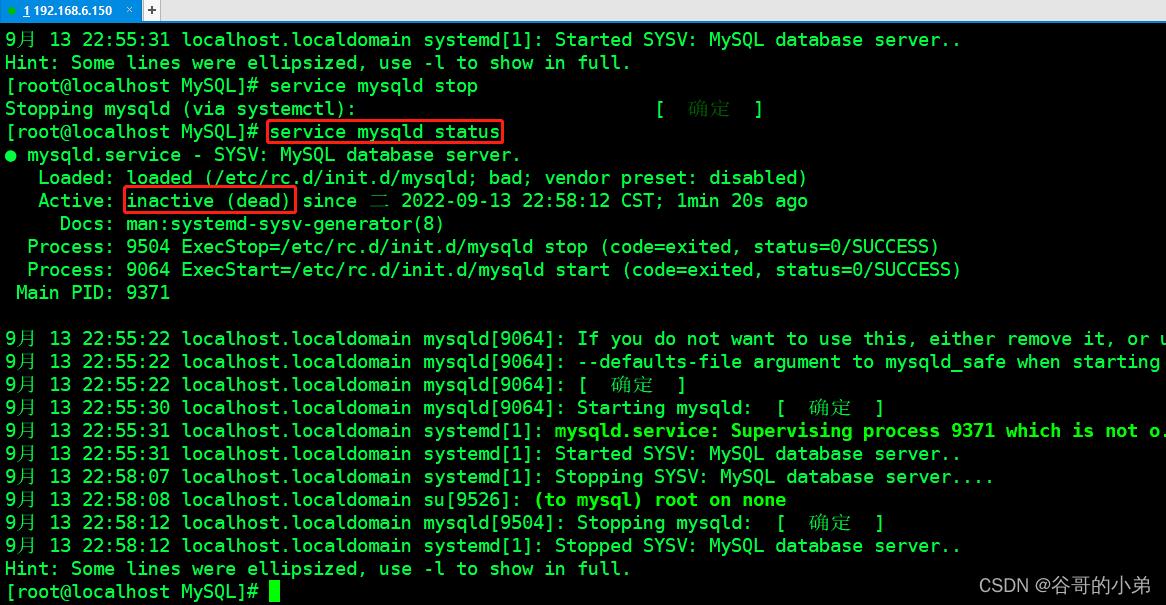
设置MySQL数据库密码
刚安装好的MySQL是没有密码的,所以我们需要设置root用户的MySQL数据库密码便于后期远程连接数据库。即为MySQL数据库中的自带的user表里的root用户设置密码。
第一步:登录MySQL
启动MySQL服务后执行命令,命令如下:
mysql -u root 再回车
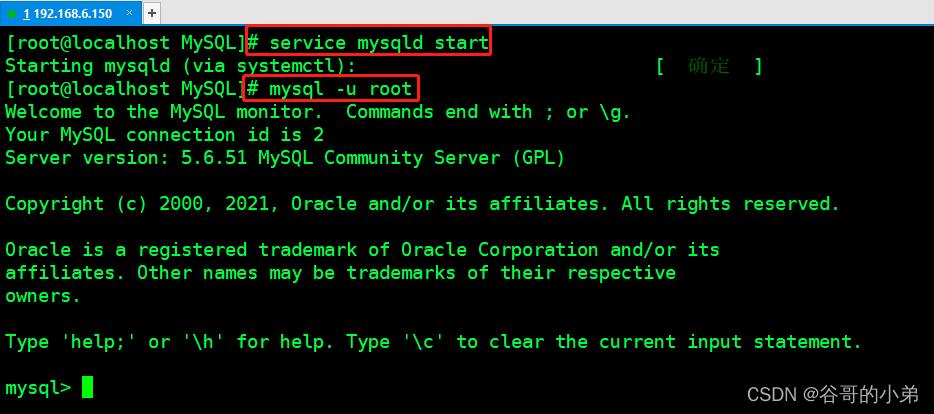
第二步:切换数据
切换到MySQL自带的mysql库,SQL语句如下:
use mysql
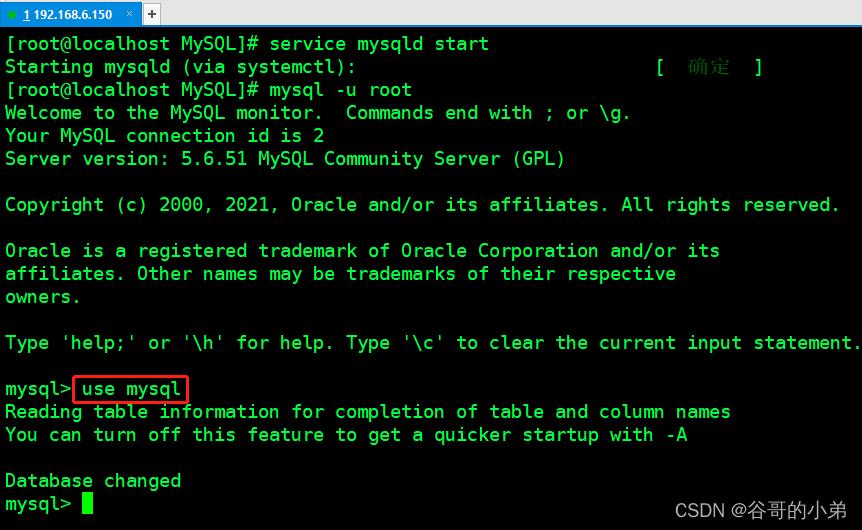
第三步:设置新密码
SQL语句如下:
update user set password=password("123456") where user = 'root';
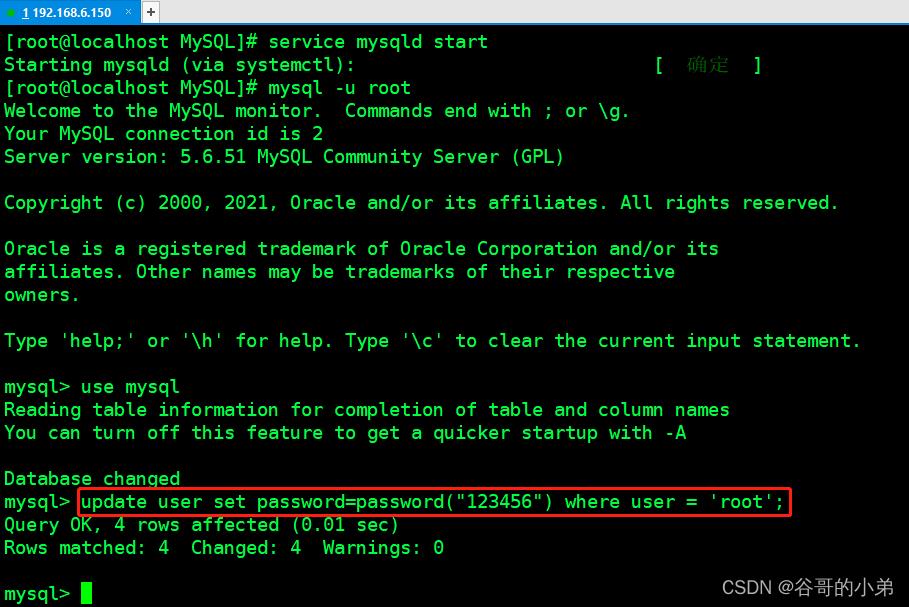
此处为root用户设置的新密码123456仅为示例,请在实际运用中勿使用类似简单的数据库密码。
第四步: 刷新MySQL权限表
SQL语句如下:
flush privileges;
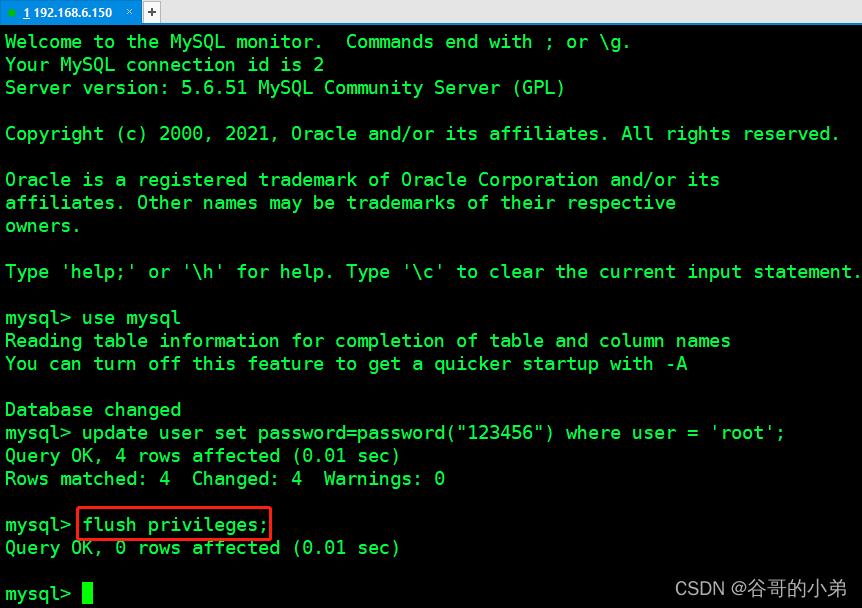
第五步: 配置远程访问
将mysql库中的user表的host字段的值修改为%,即允许远程进行访问而不在限定只有localhost才可以访问。
SQL语句如下:
update user set host='%' where host='localhost';
flush privileges;
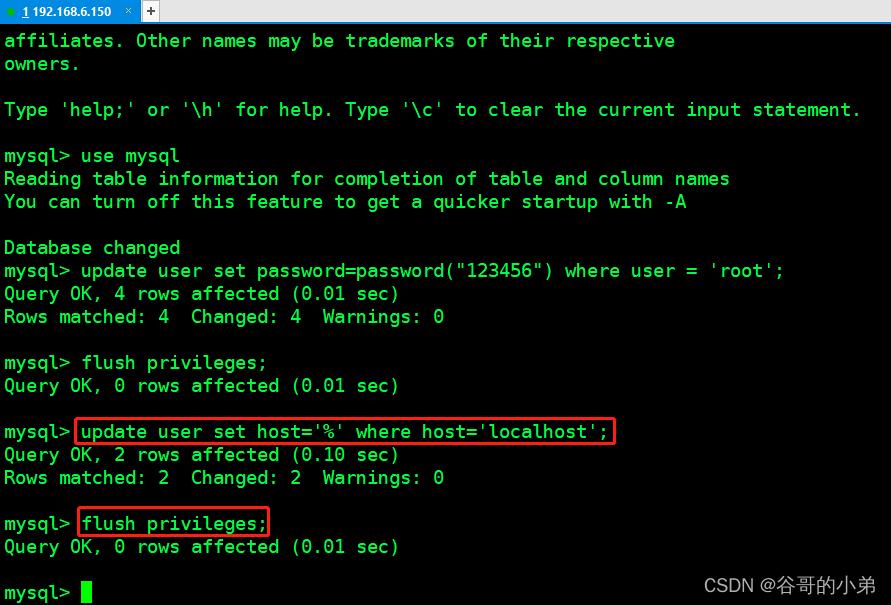
修改MySQL数据库字符集
在此,介绍如何设置MySQL客户端和服务端的字符集为utf8。
首先请打开/etc/my.cnf文件;命令如下:
vim /etc/my.cnf
图示如下:
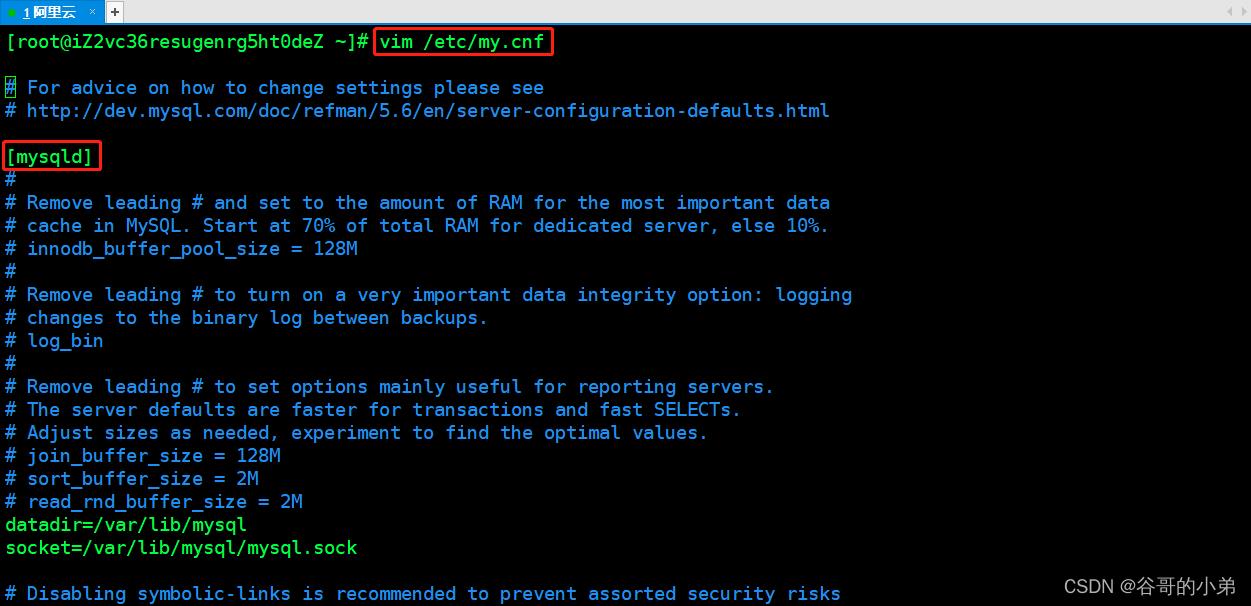
请在[mysqld]之后添加如下配置:
character-set-server=utf8
添加完成后,请保存退出;图示如下:
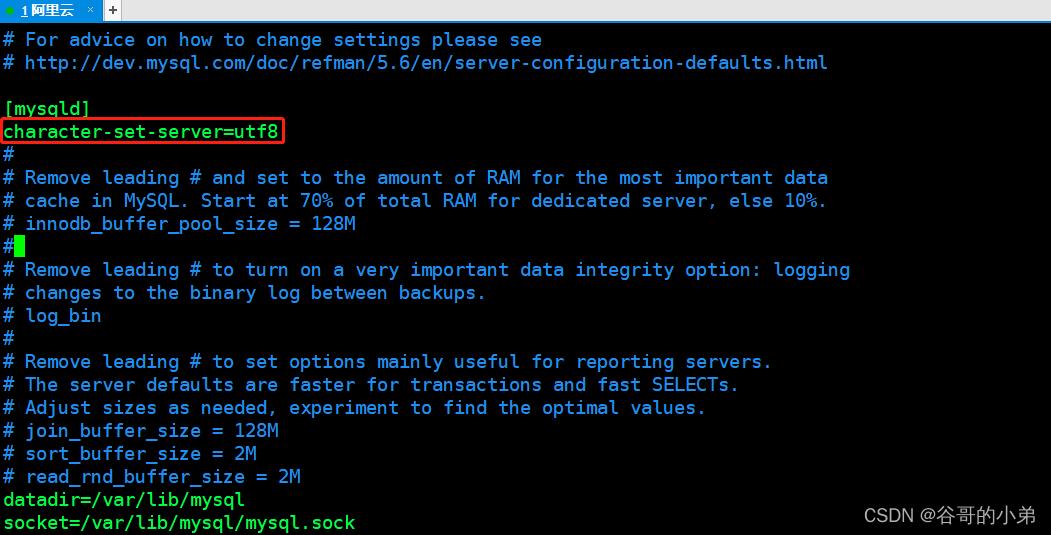
设置完成后,请重启MySQL服务;命令如下:
systemctl restart mysqld
图示如下:
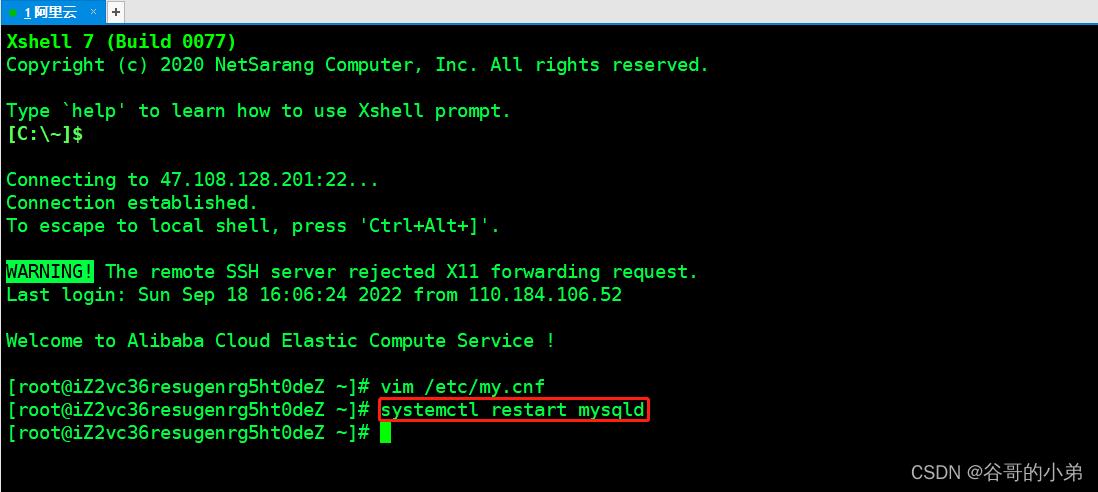
远程访问MySQL数据库
利用Navicat访问CentOS上的MySQL数据库。
请填写MySQL数据库的ip地址、端口号、root用户及其密码新建连接;图示如下:
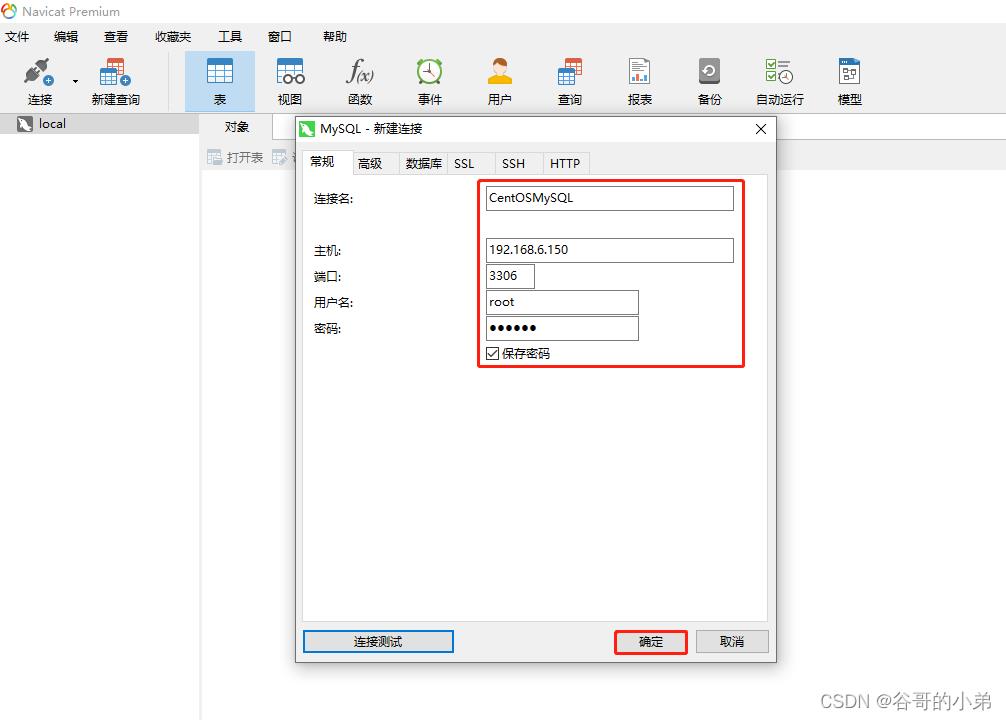
连接成功并可查看数据库中的数据;图示如下:
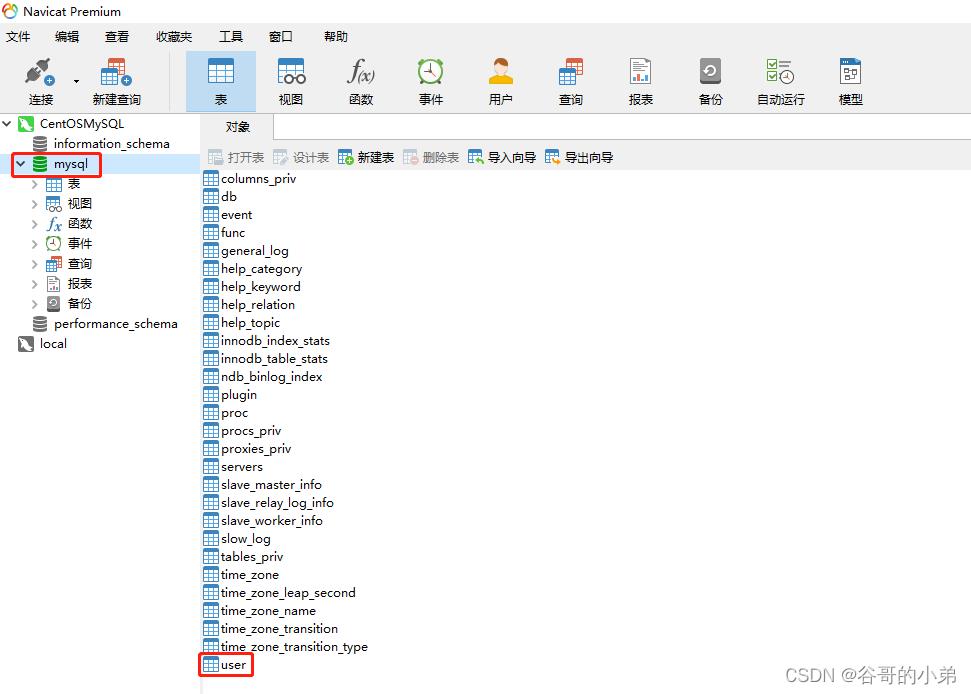
以上是关于图文详解Linux基础经典教程(08)——CentOS安装MySQL数据库的主要内容,如果未能解决你的问题,请参考以下文章